
Même maintenant, le système d’exploitation Windows 8 vendu par Microsoft aux fabricants de matériel pour équiper leurs ordinateurs portables, ordinateurs de bureau et tablettes est en cours de récupération. Avec Windows 7, Microsoft avait entre les mains une offre bien reçue et appréciée. Windows 8 n’a pas été aussi bien reçu et même aujourd’hui, même savoir qu’un ordinateur équipé de Windows 8.1 est installé est suffisant pour que certaines personnes s’exécutent dans l’autre sens. C'est une honte; Windows 8 est vraiment la meilleure version et la plus avancée de Windows, et la mise à jour de Windows 8.1 l'a rendue encore meilleure. Même le processus d’installation est plus facile avec Windows 8.1 que dans les versions précédentes de Windows.
Lire: Examen de Windows 8.1

Si vous avez acheté un ordinateur portable, une tablette ou un ordinateur convertible Windows 8.1, vous souhaiterez probablement le configurer. Voici comment configurer votre appareil Windows 8 et ce que vous devez savoir sur l’ensemble du processus.
L'installation de votre appareil Windows 8.1 est assez simple. Microsoft rationalise la plupart des choses dont vous avez besoin. Il y a un travail de jambe dont vous voudrez vous occuper avant votre installation. Tout d'abord, utilisez un ancien ordinateur ou un smartphone pour rechercher le nom d'utilisateur et le mot de passe de votre compte Microsoft, si vous n'en avez pas déjà. Les comptes Microsoft sont créés chaque fois que vous configurez un compte de messagerie avec le service de messagerie Outlook de Microsoft ou que vous configurez une Xbox One ou une Xbox 360. Le stockage en nuage OneDrive et d’autres produits Microsoft utilisent également les comptes Microsoft. Si vous n’en avez pas déjà un, ça ira. Vous pouvez créer un compte Microsoft au cours du processus de configuration.
Deuxièmement, si vous remplacez déjà un périphérique Windows, vous devez décider si vous souhaitez que ce nouveau périphérique Windows 8.1 dispose de toutes vos applications et de tous les paramètres de ce périphérique. Si vous ne possédez pas déjà de périphérique Windows 8.1, tout va bien. Vous aurez également besoin du nom de réseau et du mot de passe de votre connexion Internet sans fil, si vous l’avez chez vous. Comcast et Verizon laissent généralement ces informations sur votre routeur et votre modem sans fil.
Commençons.
Commencez par brancher votre appareil Windows 8.1. Vous voudrez vous assurer qu'il dispose de suffisamment d'énergie pour ne pas mourir pendant le processus d'installation. Appuyez sur la touche d'alimentation de votre appareil Windows 8.1. Assurez-vous que les informations d'identification du compte Microsoft et du Wi-Fi sont à proximité afin de pouvoir les mettre rapidement.
La première chose que vous remarquerez sont les options de configuration pour la région et la langue. C’est important de bien faire les choses. Sélectionnez votre pays, votre langue préférée et votre fuseau horaire. Puis appuyez ou cliquez Suivant.
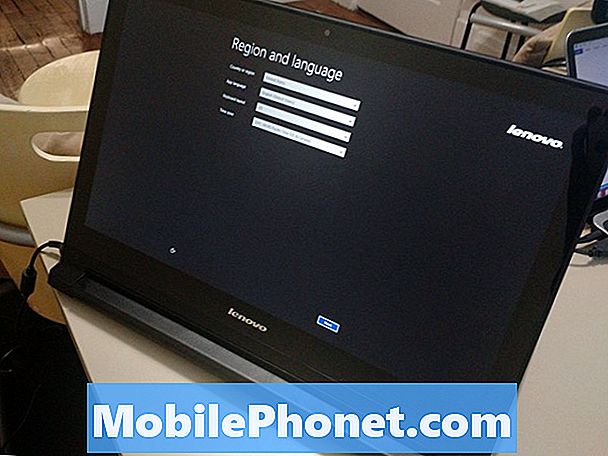
Vous devez maintenant accepter les termes du contrat de licence de Windows 8.1. Robinet J'accepte si tu es d'accord. Vous ne pourrez pas configurer votre appareil si vous ne le faites pas.
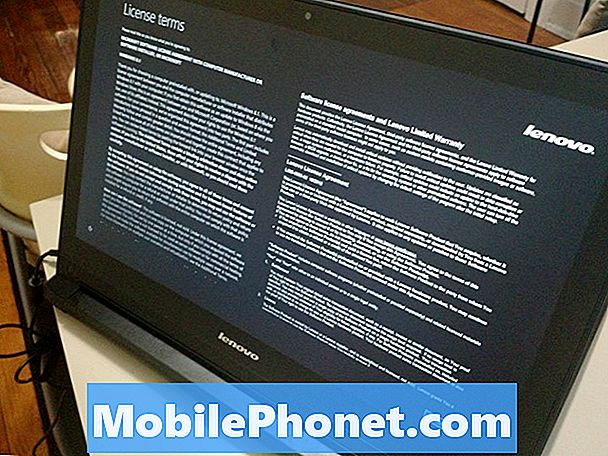
Tapez sur l'un des carrés de couleur pour sélectionner un jeu de couleurs. Appuyez ensuite sur le champ vide pour nommer votre PC. Vous pouvez nommer votre PC de différentes manières, mais les suggestions incluent des options telles que «Family-PC» ou «My-Laptop». Vous souhaitez que le nom de l'ordinateur soit unique, de sorte que vous puissiez l'identifier sur votre réseau, le cas échéant.
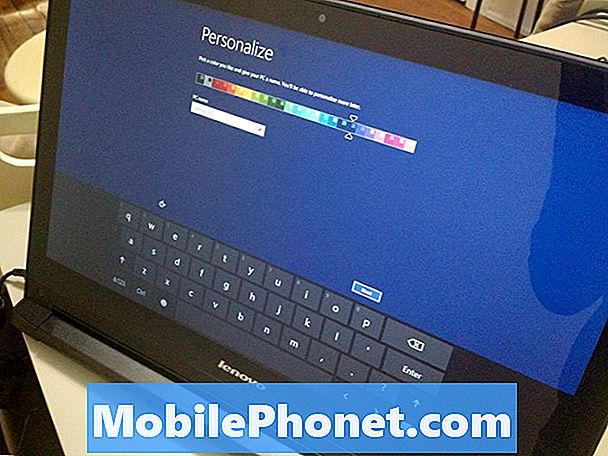
Choisi ton sans fil réseau. Puis tapez le mot de passe sans fil pour votre réseau. Là encore, cela pourrait se trouver quelque part sur votre routeur sans fil si votre fournisseur l’a configuré.
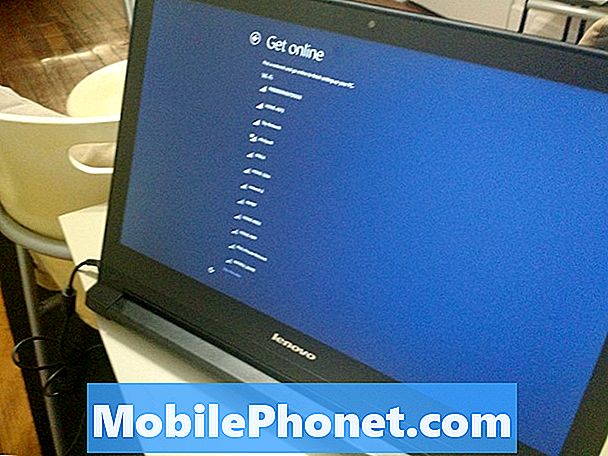
Robinet Utiliser les paramètres express pour que les mises à jour soient installées automatiquement et pour activer d'autres paramètres de confidentialité.
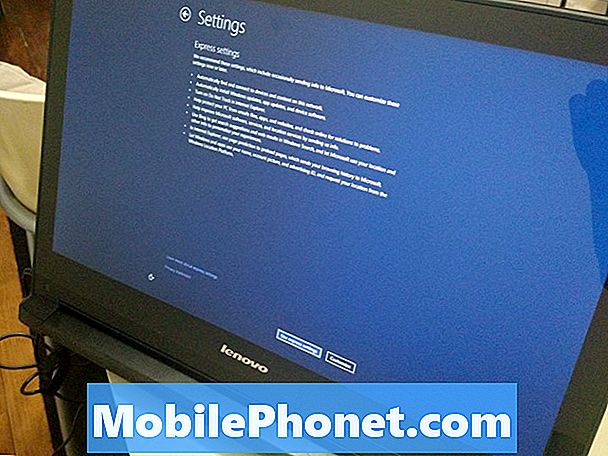
Maintenant, utilisez le nom d'utilisateur et le mot de passe du compte Microsoft que vous avez déjà sous la main. Si vous n’avez pas encore de compte Microsoft, créez-en un en appuyant ou en cliquant sur le texte du nouveau compte. Là encore, il peut s’agir du même compte que celui que vous utilisez pour vous connecter à d’autres produits Microsoft tels que Xbox, Windows Phone ou Outlook. Il est très important que vous utilisiez le même compte Microsoft sur les différents appareils que vous possédez. Soyez donc prudent.
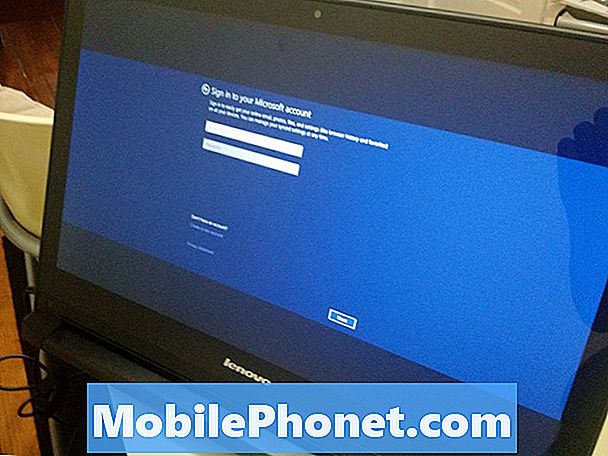
Choisissez maintenant si vous souhaitez installer les applications de votre ancien appareil Windows 8.1 ou ajoutez un PC à la place. Si vous n’avez jamais eu de PC Windows 8, vous voudriez taper ou cliquer sur “Configurez-le plutôt comme un nouveau PC.”
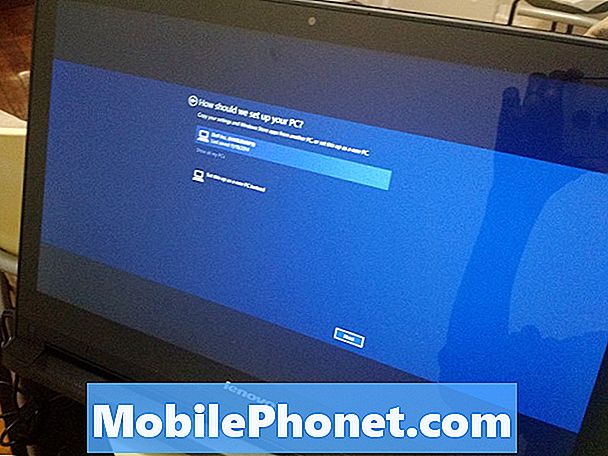
C'est tout. Windows commence le processeur d'installation pour vous et commence à installer des applications et des jeux. Si vous avez décidé de synchroniser les paramètres d'un autre PC, cela se produira au cours des prochaines minutes. Les nouveaux utilisateurs de Windows 8 trouveront un tutoriel sur l’utilisation efficace de leur périphérique Windows 8.1. Le tutoriel change selon que vous ayez une souris et un clavier ou un écran tactile.
Lire: Windows 8.1: Ce qu'il faut lire
Votre compte Microsoft lie tout ce que vous faites sur votre appareil Windows 8.1. Les applications sont achetées avec elle et vos paramètres sont sauvegardés automatiquement avec elle. Si vous devez configurer un autre périphérique Windows 8.1, vous souhaiterez connaître vos informations de connexion au compte Microsoft afin de pouvoir télécharger à nouveau toutes les applications que vous payez et diffuser de la musique ou des vidéos achetées.
Lire: 5 applications Windows 8 pour rester productif
Bonne chance avec votre nouveau PC Windows 8.1.


